Reklama
Počnúc rokom 2016 s telefónom iPhone 7, spoločnosť Apple zrušila staré mechanické tlačidlo domov v prospech kapacitného dotykového panela. Pretože toto tlačidlo sa spolieha na softvér, už sa nepoužíva na vstupy tlačidiel, ako je napríklad snímanie obrazovky. Aby sa to ešte viac skomplikovalo, rad zariadení iPhone X predstavil ešte odlišné kombinácie tlačidiel.
To znamená, že možno netušíte, ako na svojom novom zariadení vstúpiť do režimu obnovenia iPhone. Ukážeme vám, ako uviesť iPhone (ako aj iPad alebo iPod touch) do režimu obnovenia bez ohľadu na to, aký model máte.
Prejdi na svoje zariadenie:
- iPhone 8, X a novší
- iPhone 7 a 7 Plus
- iPhone 6s, iPad a staršie verzie
Vysvetlenie režimu Reštartovanie a obnovenie sily
Dúfajme, že už nikdy nebudete musieť tvrdo resetovať svoj iPhone, ale v prípade, že sa niečo pokazí, je dobré vedieť o tom. Môže vám to napríklad pomôcť opraviť ducha dotyk na vašom iPhone Ako opraviť ducha Touch na iPhone: 9 možných opráv vyskúšaťVykonáva váš iPhone akcie sám? Môže sa vyskytnúť problém „dotyk ducha“. Tu je niekoľko možných opráv. Čítaj viac .
Keď vaše zariadenie úplne prestane reagovať, môžete si vybrať medzi čakaním na vybitie batérie a začatím tvrdého resetu. Tvrdý reset je v podstate ekvivalentom vytiahnutia sieťovej zástrčky, ktorá núti váš iPhone vypnúť sa a znova spustiť.
Režim obnovenia to posunie o krok ďalej a uvedie zariadenie do stavu, v ktorom môžete znova nainštalovať systém iOS pripojením vášho iPhone k počítaču so systémom iTunes (alebo pomocou Finderu na MacOS Catalina a Linux) novšie). Ak sa váš iPhone pri štarte odmietne naštartovať alebo zlyhá, musíte ho uviesť do režimu obnovenia, aby ste ho zachránili.

Upozorňujeme, že pri preinštalovaní systému iOS prídete o všetky údaje na vašom iPhone. To nie je problém, ak vy pravidelne zálohujte iPhone Ako zálohovať váš iPhone a iPadZaujíma vás, ako zálohovať iPhone? Tu je náš jednoduchý sprievodca zálohovaním vášho iPhone pomocou iCloud alebo iTunes. Čítaj viac , čo môžete urobiť pomocou iCloud alebo lokálne v iTunes alebo Finder. Zariadenie bohužiaľ nemôžete zálohovať v režime obnovenia, pretože iTunes ponúknu iba obnovenie firmvéru.
Ak ste uviazli v telefóne iPhone, ktorý sa nedá naštartovať a nemáte ho zálohu na obnovenie Ako obnoviť váš iPhone alebo iPad zo zálohyTu je to, čo potrebujete vedieť, kedy je čas obnoviť váš iPhone zo zálohy. Tu sú najlepšie metódy, tipy a ďalšie. Čítaj viac , s uložením údajov nemôžete urobiť nič.
Ako vstúpiť do režimu obnovenia na zariadeniach iPhone 8, iPhone X a novších

Spoločnosť Apple zmenila kombináciu tlačidiel, aby vynútila reštart zariadenia iPhone 8 a novších. Nasledujúce kroky budú fungovať s radmi iPhone 8/8 Plus, iPhone X, XS a XR a iPhone 11.
Tieto kombinácie tlačidiel budete musieť vykonať pomerne rýchlo.
Ako vynútiť Reštartujte iPhone 8 a novšie
- Stlačte a potom uvoľnite tlačidlo na zvýšenie hlasitosti.
- Ihneď stlačte a potom uvoľnite znížiť hlasitosť Tlačidlo.
- Držte bočné tlačidlo kým neuvidíte logo Apple. Po zobrazení tohto loga pustite tlačidlo.
Ako prepnúť zariadenie iPhone 8 a novšie do režimu obnovenia
- Pripojte svoj iPhone k počítaču.
- Na počítači so systémom Windows alebo Mac so systémom Mac Mojave alebo starším spustite iTunes. Na počítačoch Mac so systémom MacOS Catalina alebo novším otvorte program Finder.
- Stlačte a potom uvoľnite tlačidlo na zvýšenie hlasitosti.
- Ihneď stlačte a potom uvoľnite znížiť hlasitosť Tlačidlo.
- Držte bočné tlačidloa nenechajte sa pustiť, keď uvidíte logo Apple.
- Držte, kým neuvidíte Režim obnovenia obrazovka.
Ako vstúpiť do režimu obnovenia na iPhone 7 a iPhone 7 Plus

Model iPhone 7 aj väčší model iPhone 7 Plus boli uvedené na trh v septembri 2016. Boli to prvé iPhony, ktoré nemajú mechanické tlačidlo domov, ktoré vyžadovalo, aby spoločnosť Apple tieto skratky zmenila prvýkrát od uvedenia iPhone v roku 2007.
Ak chcete vynútiť reštartovanie zariadenia iPod touch 7. generácie, ktoré bolo vydané v roku 2019, musíte tiež postupovať podľa týchto krokov.
Ako vynútiť Reštartujte iPhone 7 alebo 7 Plus
- Stlačte a podržte kláves bočné tlačidlo a znížiť hlasitosť súčasne.
- Držte tlačidlá, až kým neuvidíte logo Apple, a potom pustite.
Ako prepnúť iPhone 7 alebo 7 Plus do režimu obnovenia
- Pripojte svoj iPhone k počítaču.
- Na počítači so systémom Windows alebo Mac so systémom Mac Mojave alebo starším spustite iTunes. Na počítačoch Mac so systémom MacOS Catalina alebo novším otvorte program Finder.
- Stlačte a podržte kláves bočné tlačidlo a znížiť hlasitosť súčasne.
- Držte tlačidlá, aj keď vidíte logo Apple.
- Keď uvidíte tlačidlo, uvoľnite obe tlačidlá Režim obnovenia obrazovka.
Ako vstúpiť do režimu obnovenia na iPhone 6 a starší
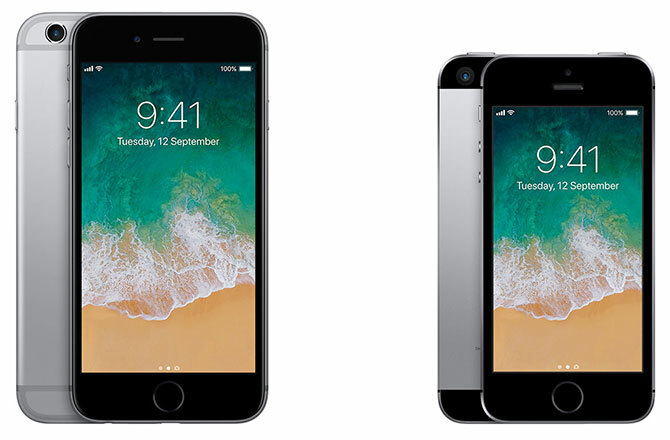
Telefóny iPhone 6, ktoré boli uvedené na trh v roku 2015, boli poslednými zariadeniami Apple s mechanickým tlačidlom domov. Nasledujúca rada je vhodná pre dané zariadenie, ako aj pre všetky telefóny iPhone, ktoré boli pred ním. To zahŕňa modely Plus, iPhone SE a iPod touch 6. generácie a staršie.
Ako vynútiť Reštartujte iPhone 6 a staršie
- Stlačte a podržte obidve Domov a lock Tlačidlá.
- Na telefóne iPhone 6 alebo novšom je tlačidlo zámku na pravej strane. V prípade zariadení iPhone 5 a starších je to v hornej časti zariadenia.
- Akonáhle uvidíte logo Apple, uvoľnite tlačidlá.
Ako prepnúť iPhone 6 a starší do režimu obnovenia
- Pripojte svoj iPhone k počítaču.
- Na počítači so systémom Windows alebo Mac so systémom Mac Mojave alebo starším spustite iTunes. Na počítačoch Mac so systémom MacOS Catalina alebo novším otvorte program Finder.
- Stlačte a podržte kláves Domov a lock tlačidiel, ako je uvedené vyššie.
- Držte tlačidlá, aj keď uvidíte logo Apple.
- Keď uvidíte tlačidlo, uvoľnite obe tlačidlá Režim obnovenia obrazovka.
Ako vynútiť reštart a vstúpiť do režimu obnovenia na iPad

Potrebujete namiesto toho na zariadení iPad vynútiť reštart alebo použiť režim obnovenia? Tento proces je jednoduchý.
Ak to chcete urobiť na modeli iPad pomocou tlačidla Domov, postupujte podľa rovnakých pokynov na vynútenie reštartovania zariadení iPhone 6 a vyššie uvedených vyššie. Ak máte iPad s Face ID, vynútite reštartovanie iPhone 8 alebo novšieho podľa vyššie uvedených krokov.
Pamätajte, že na iPade je tlačidlo napájania hore, nie naboku.
Ste pripravení obnoviť váš iPhone
Po prepnutí zariadenia do režimu obnovenia budete mať 15 minút na preinštalovanie systému iOS predtým, ako zariadenie automaticky ukončí režim obnovenia. Ak sa tak stane, budete musieť kombináciu stlačení tlačidiel zopakovať, aby ste ju vrátili do režimu obnovenia.
Vaše zariadenie sa v režime obnovy neobjaví ako bežné v iTunes alebo Finder a zobrazí sa chybové hlásenie, ako je uvedené vyššie. Vždy sa môžete rozhodnúť aktualizovať firmvér alebo jednoducho obnoviť existujúcu verziu.
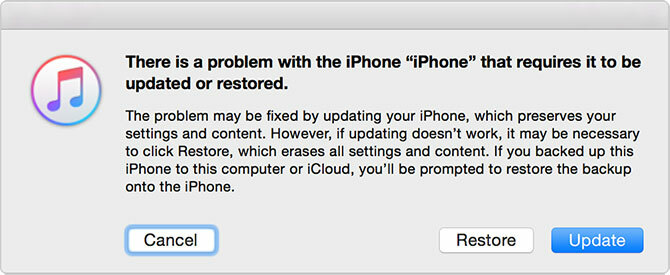
Akonáhle sa váš iPhone reštartuje ako obvykle, budete sa musieť prihlásiť pomocou poverení, aby ste ho mohli odstrániť Aktivačný zámok spoločnosti Apple. Toto je bezpečnostná funkcia, ktorá niekomu zabráni používať vaše zariadenie, ak ho resetujete bez odhlásenia z iCloud.
Z tohto dôvodu by ste nikdy nemali kúpiť iPhone, ak ho predajca odmietne odomknúť pred vami. Resetovací telefón s aktivovaným blokovaním aktivácie bude pred začatím procesu nastavenia vyžadovať vlastnícke Apple ID.
Ľahko obnoviteľný režim pre iPhone
Videli sme, ako vynútiť reštart zariadenia a vstúpiť do režimu obnovenia bez ohľadu na to, aký model iPhone, iPad alebo iPod touch máte. Keď to budete vedieť, je to jednoduchý proces, ale stále mätúce kombinácie tlačidiel sú trochu tupé.
Ďalšie informácie o obnove nájdete v časti čo robiť, ak zabudnete prístupový kód pre iPhone Zabudli ste prístupový kód pre zariadenie iPhone alebo iPad? Tu je návod, ako obnoviť heslo!Zabudli ste prístupový kód pre zariadenie iPhone alebo iPad a vaše zariadenie je deaktivované? Tu je postup, ako odomknúť deaktivovaný iPhone alebo iPad a obnoviť údaje. Čítaj viac .
Ben je zástupcom redaktora a sponzorovaným post manažérom na MakeUseOf. Je držiteľom titulu B.S. v odbore počítačových informačných systémov z Grove City College, kde absolvoval štúdium Cum Laude as titulom Honours. Rád pomáha druhým a je vášnivým hráčom videohier ako média.

